camtasia studio编辑声音的时候,想要把声音变成渐入或者渐出效果,该怎么制作呢?下面我们就来看看详细的教程。
TechSmith Camtasia Studio 2018 v18.0.0 Build 3358 汉化特别版(附破解教程+补丁文件+汉化包)
- 类型:图像捕捉
- 大小:978MB
- 语言:简体中文
- 时间:2018-06-20
1、首先打开软件,导入一个声音素材放到轨道上面。
2、选中声音素材。
3、单击“音频”功能按钮,展开“音频”编辑功能区。
4、单击“淡入”按钮。
5、可以看到,声音开头出现了一个有坡度的斜边,开始低,越向右,越高,直到与正常声音高度一样为止。这就是淡入效果,意思是声音音量逐渐增大。
6、单击“淡出”按钮。
7、看到,在声音结尾处,也出现了一个倾斜的斜线。这表示声音音量逐渐降低。这就是淡出效果。
以上就是camtasia studio声音添加淡入淡出的教程,希望大家喜欢,请继续关注脚本之家。
相关推荐:
Camtasia Studio8怎么安装并激活?
camtasia studio视频怎么导出单张图片?
Camtasia studio视频怎么添加转场效果?
欢迎分享,转载请注明来源:内存溢出

 微信扫一扫
微信扫一扫
 支付宝扫一扫
支付宝扫一扫
评论列表(0条)